Excelで超シンプルなはがき印刷ソフトを作ってみよう
Step 8 「印刷」「中止」ボタンの追加
Homeに戻る > Excelでアプリケーションソフト > はがき印刷ソフト
シートのVBAコード
下記のコードを追加してください
Option Explicit
'停止フラッグ
Private StopFlag As Boolean
'Windowsが起動してからの経過時間 API
Private Declare Function GetTickCount Lib "kernel32" () As Long
'タイマー
Private Sub ExTimer(tim As Long)
Dim st As Long
tim = tim * 1000
'開始時間を取得
st = GetTickCount
DoEvents
Do
If GetTickCount - st >= tim Then
'時間が経過した
Exit Do
End If
DoEvents
Loop
End Sub
Private Sub CommandButton2_Click()
ExPrint 1
End Sub
Private Sub CommandButton3_Click()
StopFlag = True
End Sub
下記のコードに変更してください
'印刷の開始
Private Sub ExPrintStart(mode As Integer)
Dim lrow As Long
Dim j As Long
StopFlag = False
CommandButton1.Enabled = False
CommandButton2.Enabled = False
CommandButton3.Enabled = True
DoEvents
lrow = ExLastRow
For j = 10 To lrow
If ActiveSheet.Cells(j, 2) <> "" Then
ExPrintDataSet j
End If
If mode = 1 Then
Sheets("はがき表").PrintOut
Else
Sheets("はがき表").PrintPreview
End If
If StopFlag = True Then
Exit For
End If
ExTimer 1
If StopFlag = True Then
Exit For
End If
Next
CommandButton1.Enabled = True
CommandButton2.Enabled = True
CommandButton3.Enabled = False
End Sub
'停止フラッグ
Private StopFlag As Boolean
'Windowsが起動してからの経過時間 API
Private Declare Function GetTickCount Lib "kernel32" () As Long
'タイマー
Private Sub ExTimer(tim As Long)
Dim st As Long
tim = tim * 1000
'開始時間を取得
st = GetTickCount
DoEvents
Do
If GetTickCount - st >= tim Then
'時間が経過した
Exit Do
End If
DoEvents
Loop
End Sub
Private Sub CommandButton2_Click()
ExPrint 1
End Sub
Private Sub CommandButton3_Click()
StopFlag = True
End Sub
下記のコードに変更してください
'印刷の開始
Private Sub ExPrintStart(mode As Integer)
Dim lrow As Long
Dim j As Long
StopFlag = False
CommandButton1.Enabled = False
CommandButton2.Enabled = False
CommandButton3.Enabled = True
DoEvents
lrow = ExLastRow
For j = 10 To lrow
If ActiveSheet.Cells(j, 2) <> "" Then
ExPrintDataSet j
End If
If mode = 1 Then
Sheets("はがき表").PrintOut
Else
Sheets("はがき表").PrintPreview
End If
If StopFlag = True Then
Exit For
End If
ExTimer 1
If StopFlag = True Then
Exit For
End If
Next
CommandButton1.Enabled = True
CommandButton2.Enabled = True
CommandButton3.Enabled = False
End Sub
実行結果
「印刷プレビュー」又は「印刷」ボタンをクリックすると「中止」ボタンが有効になります。印刷が停止すると「印刷プレビュー」又は「印刷」ボタンが有効になり、「中止」ボタンは無効になります。
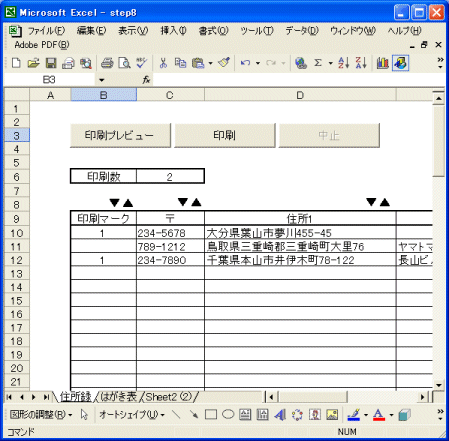
Homeに戻る > Excelでアプリケーションソフト > はがき印刷ソフト
■■■
このサイトの内容を利用して発生した、いかなる問題にも一切責任は負いませんのでご了承下さい
■■■
当ホームページに掲載されているあらゆる内容の無許可転載・転用を禁止します
Copyright (c) Excel-Excel ! All rights reserved